VT Advantage auf Cisco CallManager Express - Konfigurationsbeispiel
Inhalt
Einführung
Dieses Dokument enthält eine Beispielinstallation von Cisco Video Telefony (VT) Advantage auf einem Cisco CallManager Express-System (Cisco CME).
Voraussetzungen
Anforderungen
Stellen Sie sicher, dass Sie diese Anforderungen erfüllen, bevor Sie versuchen, diese Konfiguration durchzuführen:
-
Video auf Cisco CallManager Express aktivieren
-
Videofunktionen auf jedem Cisco IP-Telefon aktivieren
-
Verbinden des Cisco IP-Telefons mit dem Telefonienetzwerk
-
Cisco VT Advantage-Software herunterladen
Verwendete Komponenten
Die Informationen in diesem Dokument basieren auf den folgenden Software- und Hardwareversionen:
-
Cisco VT-Kamera
-
Computer (PC)
-
Cisco IP-Telefon 7960
-
VT Advantage Software 1.0(2)
Die Informationen in diesem Dokument wurden von den Geräten in einer bestimmten Laborumgebung erstellt. Alle in diesem Dokument verwendeten Geräte haben mit einer leeren (Standard-)Konfiguration begonnen. Wenn Ihr Netzwerk in Betrieb ist, stellen Sie sicher, dass Sie die potenziellen Auswirkungen eines Befehls verstehen.
Übersicht
Cisco VT Advantage ist ein System, das Videotelefoniefunktionen für Cisco IP-Telefone bereitstellt, die für Videoanwendungen genutzt werden können. Mit der in die VT-Kamera integrierten Cisco VT Advantage-Software kann ein an ein Cisco IP-Telefon angeschlossener PC Telefonanrufe Video hinzufügen, ohne dass ein zusätzlicher Knopfdruck erforderlich ist. Wenn Cisco VT Advantage aktiviert ist, können Sie das IP-Telefon weiterleiten, weiterleiten, halten oder stummschalten. Cisco VT Advantage ist für IP-Videoanrufe zwischen Desktops und nicht als Videokonferenzlösung vorgesehen.
Cisco VT Advantage-Installation
Einrichten der Cisco VT-Kamera
Führen Sie diese Schritte aus, um die Cisco VT-Kamera zu installieren.
Abbildung 1: Cisco VT-Kamera 
-
Entfernen Sie die Kamera, den Datenschutzschatten und die flexible Kamerabasis aus der Verpackung.
-
Montieren Sie die Kamera auf der flexiblen Kamerabasis.
-
Bringen Sie den Datenschutzschatten an der Kamera an.
-
Positionieren Sie die Kamera auf dem Monitor.
Hinweis: Schließen Sie die Kamera nicht an, wenn die VT Advantage-Software nicht installiert ist.
Installieren der VT Advantage-Software (optional)
Im Abschnitt Anforderungen dieses Dokuments wird angegeben, dass die Software bereits installiert sein muss. Falls Sie dies nicht getan haben oder die Version aktualisieren möchten, können Sie die Software von der Software-Download-Seite herunterladen (nur registrierte Kunden).
Wenn Sie Hilfe bei der Installation der Software auf Ihrem PC benötigen, finden Sie unter VT Advantage Installation auf einem PC weitere Informationen.
Überprüfen
Führen Sie diese Schritte aus, um zu überprüfen, ob Ihr Cisco VT Advantage-Programm ordnungsgemäß funktioniert.
-
Wählen Sie Start > Programme > Cisco VT Advantage, um das VT Advantage-Programm zu starten.
Wenn das Programm nicht geöffnet wird, Sie aber das kleine Symbol in der Taskleiste sehen können, doppelklicken Sie darauf, um das Fenster VT Advantage (VT-Vorteil) aufzurufen.
Abbildung 2: Cisco VT Advantage-Symbol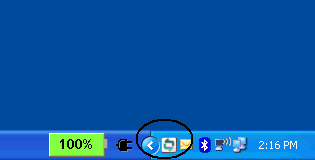
-
Klicken Sie auf die Schaltfläche Video-Prüfung starten, um sowohl die lokalen als auch die Remote-Fenster anzuzeigen, in denen die Bilder des Videotelefongesprächs angezeigt werden.
Sobald ein Anruf getätigt wurde, sollten Sie sich im lokalen Fenster und die Person auf der anderen Seite des Telefongesprächs im Remote-Fenster sehen. Außerdem sollte eine durchgehende grüne Leiste für das Sende- und Empfangsfenster angezeigt werden. Wenn das VT Advantage-Fenster mit einem roten X angezeigt wird, müssen Sie dieses Problem beheben.
Abbildung 3: VT Advantage Remote- und lokales Fenster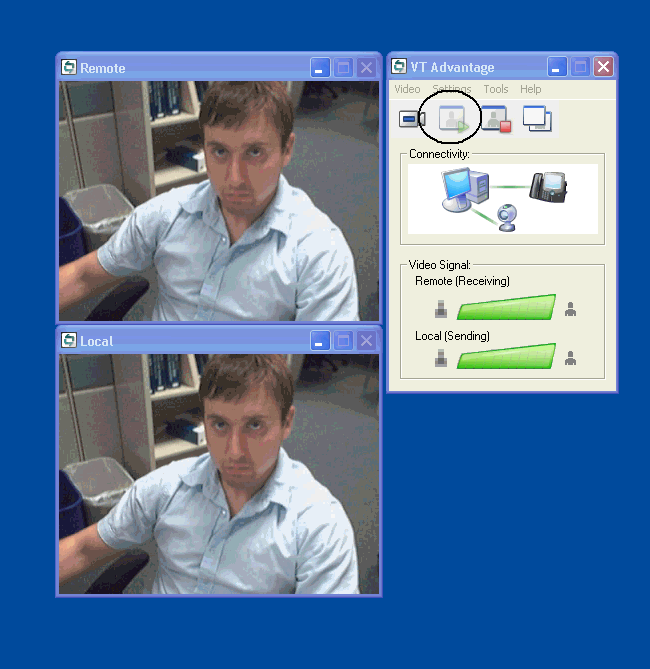
Fehlerbehebung
Problem 1
Wenn Sie kein lokales Signal empfangen, stellen Sie sicher, dass die Videokamera korrekt im USB-Anschluss installiert ist und in der VT Advantage-Anwendung nicht stummgeschaltet ist (Video > Video stummschalten).
Ein weiteres Problem, auf das Sie stoßen könnten, ist, dass Sie ein rotes X über das VT Advantage-Fenster sehen, das bedeutet, dass keine Verbindung zwischen dem IP-Telefon und Ihrem PC besteht. Stellen Sie sicher, dass das Kabel richtig angeschlossen ist und nicht funktioniert.
Abbildung 4: Verbindungsprobleme 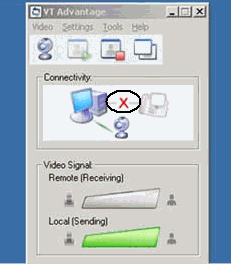
Eine weitere Option besteht darin, die Konfiguration Ihres Cisco CallManager Express-Systems zu überprüfen, um festzustellen, ob die Videofunktion auf dem Cisco CallManager Express- und den IP-Telefonen aktiviert ist. Diese Ausgabe ist ein Auszug aus einer funktionierenden Cisco CallManager Express-Konfiguration.
| Cisco 3725 |
|---|
AUSNML-3725-03#show running-config . . . . ! ! ! ! telephony-service no auto-reg-ephone load 7960-7940 P00307020300 max-ephones 144 max-dn 500 ip source-address 172.22.1.154 port 2000 service phone videoCapability 1 !--- The service phone videoCapability command enables !--- the video functionality on your Cisco CallManager Express system. This command !--- is case sensitive, so in order for it to work, it must be typed !--- as is shown here: dialplan-pattern 1 5125551212 extension-length 4 voicemail 2000 max-conferences 8 gain -6 transfer-system full-consult secondary-dialtone 9 create cnf-files version-stamp Jan 01 2002 00:00:00 ! ! ephone-dn 11 dual-line number 1001 name Cisco Auto-Attendant call-forward all 2010 call-forward busy 2010 ! ! ephone-dn 12 dual-line number 1002 namest Phone call-forward busy 2000 call-forward noan 2000 timeout 10 phone 1 device-security-mode none video !--- The video command enables the option of using video !--- on your phone. Once this configuration is added, your !--- phone shows a small camera icon on the bottom right !--- corner of the window. mac-address 0030.94C2.D6E7 type 7960 button 1:11 2:16 ! ! ! |
Wenn Sie bei der Ausführung des VT Advantage Camera Connect-Tools die Fehlermeldung erhalten, dass der PC nicht mit dem Telefon verbunden ist, überprüfen Sie, ob er Zugriff auf das Sprach-VLAN hat. Stellen Sie sicher, dass die Firewall die Route zum Sprach-VLAN nicht blockiert, und falls es in der Firewall keine Route zum Sprach-VLAN gibt, müssen Sie eine Route hinzufügen.
Problem 2
Wenn die Videoübertragung zwischen Standorten, aber nicht zwischen Standorten erfolgt, führen Sie den folgenden Schritt aus:
Gehen Sie zu System > Locations und ändern Sie den Parameter Location RSVP settings auf No Reservation.
Zugehörige Informationen
Revisionsverlauf
| Überarbeitung | Veröffentlichungsdatum | Kommentare |
|---|---|---|
1.0 |
28-Jul-2008 |
Erstveröffentlichung |
Cisco kontaktieren
- Eine Supportanfrage öffnen

- (Erfordert einen Cisco Servicevertrag)
 Feedback
Feedback